Page 1
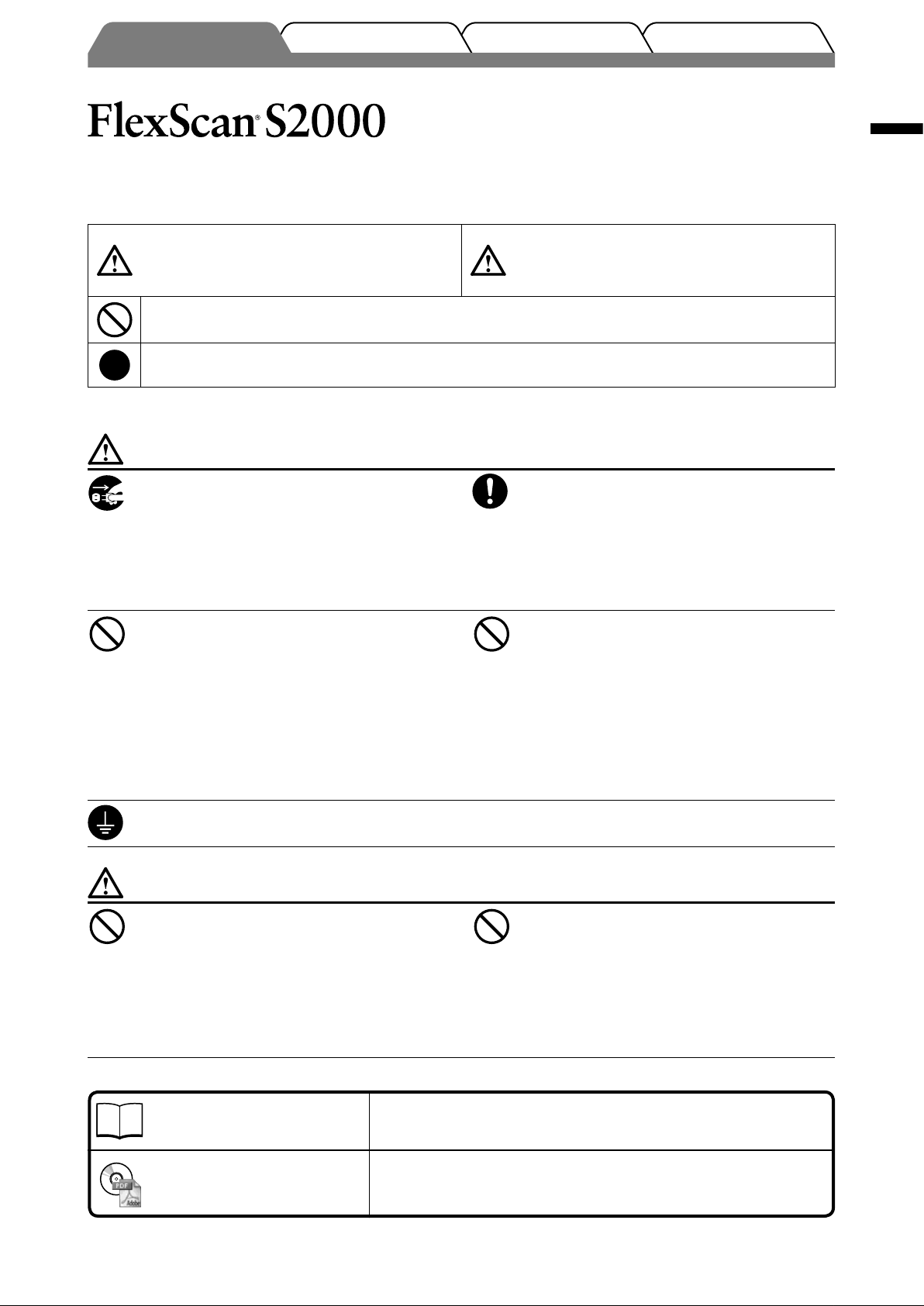
Problemen oplossenInstellingenVoor gebruik Installatie
Installatiehandleiding
LCD-kleurenbeeldscherm
VEILIGHEIDSSYMBOLEN
In deze handleiding worden onderstaande veiligheidssymbolen gebruikt. Deze geven essentiële informatie. Lees de beschrijvingen nauwkeurig door.
WAARSCHUWING
Als u de informatie bij een WAARSCHUWING
negeert, kan dat leiden tot ernstig letsel of
levensbedreigende situaties.
Geeft aan dat iets verboden is.
Geeft een verplichte handeling aan die moet worden uitgevoerd.
VOORZORGSMAATREGELEN
WAARSCHUWING
LET OP
Als u de informatie bij LET OP negeert, kan dat leiden
tot letsel en/of schade aan eigendommen of aan het
product zelf.
Nederlands
Als er rook uit het apparaat komt, wanneer u
een brandlucht ruikt of als het apparaat vreemde
geluiden produceert, trek dan onmiddellijk alle
stekkers uit het stopcontact en neem contact op
met uw leverancier voor advies.
Wanneer u probeert een defect apparaat te repareren,
kan dit leiden tot brand, elektrische schokken of schade
aan apparatuur.
Houd kleine voorwerpen en vloeistoffen weg
van het apparaat.
Kleine voorwerpen die per ongeluk door de
ventilatiesleuven in de behuizing vallen, of gemorste
vloeistof die in de behuizing terechtkomt, kunnen
brand, elektrische schokken of schade aan apparatuur
veroorzaken. Als er een voorwerp of vloeistof in de
behuizing terechtkomt, trek dan onmiddellijk de stekker
uit het stopcontact. Laat het apparaat nakijken door een
gekwalifi ceerd technicus voor u het opnieuw gebruikt.
Het apparaat moet aangesloten worden op een geaard stopcontact.
Anders kan dit brand of elektrische schokken tot gevolg hebben.
Gebruik het meegeleverde netsnoer en sluit dit
aan op een stopcontact dat standaard is voor
uw land.
Respecteer de nominale spanning van het netsnoer.
Anders kan dit brand of elektrische schokken tot gevolg
hebben.
Plaats het apparaat op een geschikte plek.
Anders kan dit brand, elektrische schokken of schade
aan het apparaat tot gevolg hebben.
• Plaats het niet buitenshuis.
• Plaats het niet in een vervoermiddel (schip, vliegtuig,
trein, auto, enz.).
• Plaats het niet in een stoffi ge of vochtige omgeving.
• Plaats het niet op een plek waar stoom het
beeldscherm rechtstreeks kan raken.
• Plaats het niet in de buurt van een verwarmings- of
bevochtigingsapparaat.
LET OP
Blokkeer de ventilatiesleuven van de behuizing
niet.
• Plaats geen voorwerpen op de ventilatiesleuven.
• Plaats het apparaat niet in een afgesloten ruimte.
• Zet het apparaat niet op zijn kop en leg het niet plat
neer.
Als u de ventilatiesleuven blokkeert, kan de lucht niet
goed doorstromen, wat kan leiden tot brand, elektrische
schokken of schade aan apparatuur.
Gebruik een stopcontact waar u gemakkelijk
bij kunt.
Zo kunt u de stekker snel uit het stopcontact halen als
dat nodig is.
De installatiehandleiding en de gebruikershandleiding
Installatiehandleiding
(deze handleiding)
Gebruikershandleiding
(• PDF-bestand op de cd-rom*)
* Adobe Reader dient te zijn geïnstalleerd.
• Productspecifi caties variëren per handelsgebied. Controleer of de handleiding is geschreven in de taal van het gebied waar het
product is gekocht.
Met basisinformatie over het aansluiten op een computer om het
beeldscherm te kunnen gebruiken.
Met informatie over beeldschermregelingen, instellingen en specifi caties.
1
Page 2
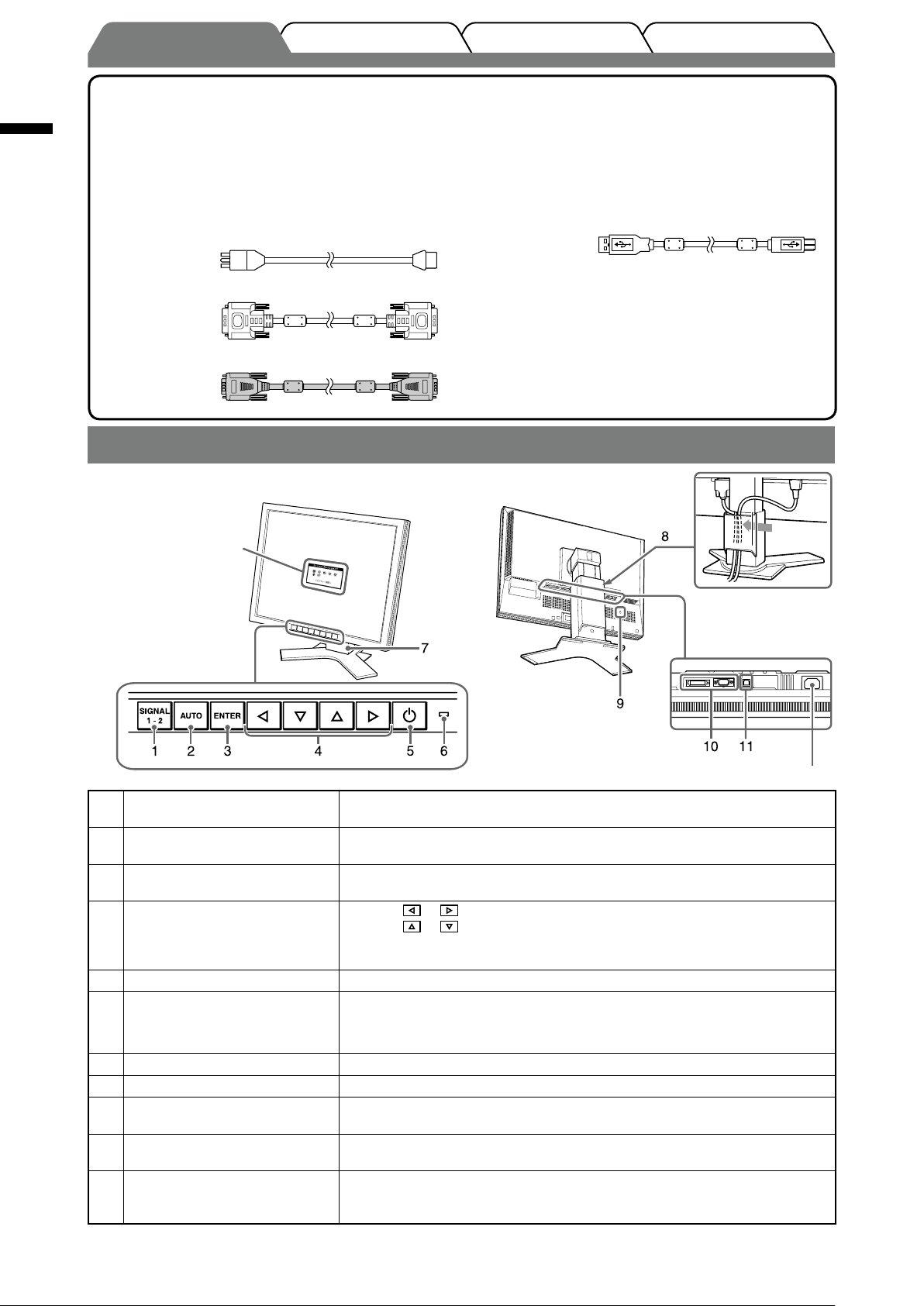
Inhoud van de verpakking
Controleer of de verpakkingsdoos volgende onderdelen bevat. Indien onderdelen ontbreken of beschadigd zijn, neem dan
Nederlands
contact op met uw plaatselijke leverancier.
OPMERKING
• Bewaar de verpakkingsdoos en –materialen voor het geval u het beeldscherm in de toekomst moet verhuizen of
Problemen oplossenInstellingenVoor gebruik Installatie
vervoeren.
□ Beeldscherm
□ Netsnoer
□ Digitale signaalkabel (FD-C39)
□ Analoge signaalkabel (MD-C87)
Knoppen en functies
Instellingenmenu
(*ScreenManager ®)
□ EIZO USB-kabel (MD-C93)
□ EIZO LCD Utility Disk (cd-rom)
• Gebruikershandleiding
□ Installatiehandleiding (deze handleiding)
□ Garantiebewijs
Neem het uistekende
deel om de houder te
openen of te sluiten.
Voedingsaansluiting
1 Keuzetoets invoersignaal Schakelt het invoersignaal om wanneer twee pc’s zijn aangesloten op het
beeldscherm.
2 T oets Automatische
aanpassing
3 Enter-toets Toont het instellingenmenu, kiest een item op het menuscherm en bewaart
4 Bedieningstoetsen (links,
omlaag, omhoog, rechts)
5 Aan/uit-knop Hiermee zet u het apparaat aan of uit.
6 Aan/uit-lampje Geeft de status van het beeldscherm aan.
7 In de hoogte verstelbare voet Hiermee kunnen hoogte en hoek van het beeldscherm worden geregeld.
8 Kabelhouder Hierin kunt u de beeldschermkabels opbergen.
9 Uitsparing
beveiligingsaansluiting
10 Invoersignaalaansluitingen Links: DVI-I-aansluiting (SIGNAL 1) /Rechts: D-sub mini 15-pinsaansluiting
11 USB-poort Hiermee sluit u de USB-kabel aan om de software ScreenManager Pro for
* ScreenManager ® is de benaming die EIZO gebruikt voor het instellingenmenu. (Hoe ScreenManager werkt, leest u in de
gebruikershandleiding op de cd-rom.)
Hiermee stelt u het scherm automatisch in. (alleen bij analoge invoer)
de instelling.
• Toets
• Toets
• Kiest een functie of verhoogt/verlaagt instelwaarden voor geavanceerde
aanpassingen via het Aanpassingsmenu (pagina 5).
Blauw : in bedrijf Uit : uitgeschakeld
Oranje : energiebesparingsmodus
Conform het beveiligingssysteem MicroSaver van Kensington.
(SIGNAL 2)
LCD te gebruiken (voor Windows).
Hoe u de software gebruikt, leest u in de gebruikershandleiding op de cd-rom.
of : Geeft het menu FineContrast weer (pagina 5).
of : toont het helderheidsaanpassingsmenu (pagina 5).
2
Page 3
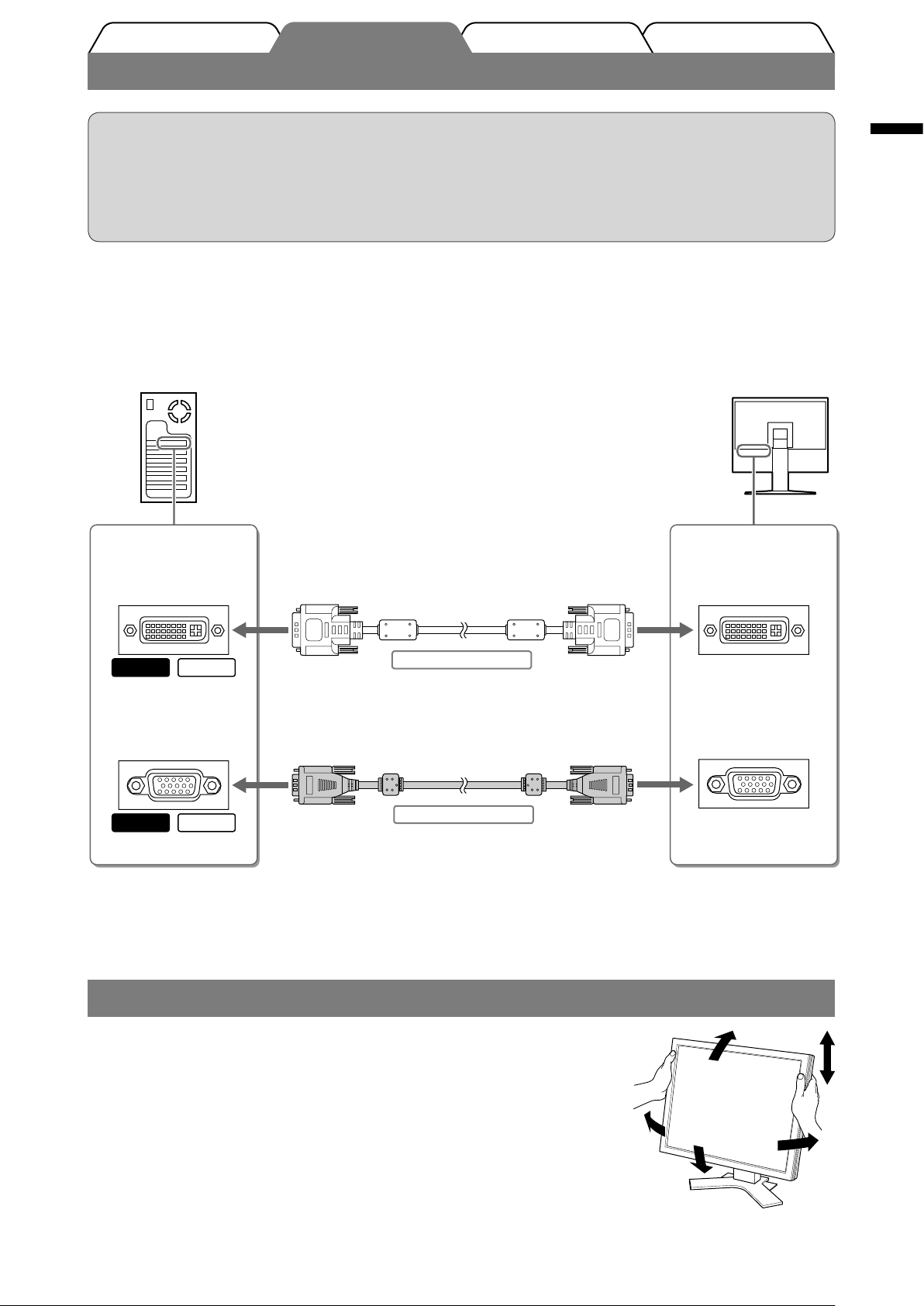
Verbindingskabels
Problemen oplossenInstellingenVoor gebruik Installatie
Attentie
• Wilt u uw huidige beeldscherm vervangen door een beeldscherm van het type S2000, dan moet u uw
computer instellen op de resolutie en verticale frequentie van de S2000 zoals vermeld in de resolutietabel
(op de laatste pagina) alvorens de computer aan te sluiten.
OPMERKING
• Raadpleeg de gebruikershandleiding op de cd-rom bij aansluiting van twee computers op het beeldscherm.
Controleer of beeldscherm en computer zijn uitgeschakeld.
1
Sluit het beeldscherm aan op de computer met behulp van een signaalkabel die
2
past op de aansluitingen.
Draai de schroeven van de aansluitingen goed vast na het aansluiten van de kabel.
Aansluitingen op
de computer
Aansluitingen op
het beeldscherm
Nederlands
DVI-I-aansluiting
MacintoshWindows
D-sub mini
15-pinsaansluiting
Windows
Sluit het netsnoer aan op de netspanningsaansluiting achteraan op het
3
Macintosh
Signaalkabel FD-C39 (meegeleverd)
Digitale aansluiting
Signaalkabel MD-C87 (meegeleverd)
Analoge aansluiting
DVI-I-aansluiting
15-pinsaansluiting
beeldscherm.
Hoogte en hoek van het beeldscherm aanpassen
D-sub mini
Regel hoogte en hellingshoek (horizontaal en verticaal) van het beeldscherm voor
optimale werkomstandigheden.
3
Page 4

Het scherm weergeven
Problemen oplossenInstellingenVoor gebruik Installatie
Nederlands
Druk op om het beeldscherm aan te zetten.
1
Zet de computer aan.
2
Bij een analoog invoersignaal voert u “automatische aanpassing” uit (zie “De
3
Attentie
• Schakel beeldscherm en computer altijd uit na gebruik. Wanneer u de stekker uit het stopcontact trekt,
verbruikt het apparaat helemaal geen stroom.
De automatische aanpassingsfunctie gebruiken (alleen bij analoge invoer)
Bij analoge invoer kunt u met de functie automatische aanpassing de beeldfrequentie, fase, beeldpositie en resolutie
automatisch instellen.
Meer informatie over automatische aanpassing vindt u in de gebruikershandleiding op de cd-rom.
Het Aan/uit-lampje van het beeldscherm licht blauw op.
Het schermbeeld verschijnt.
automatische aanpassingsfunctie gebruiken” hieronder).
Bij digitale invoer is automatische aanpassing overbodig omdat het beeld sowieso correct wordt
weergegeven.
Druk op .
1
Er verschijnt een berichtvenster.
Druk nogmaals op terwijl het bericht wordt
2
weergegeven.
Automatische aanpassing wordt geactiveerd en beeldfrequentie,
fase, beeldpositie en resolutie worden automatisch ingesteld.
Attentie
• De functie Automatische aanpassing werkt correct wanneer een beeld volledig wordt weergegeven over
het weergavegebied van een pc-scherm.
De functie werkt mogelijk niet correct wanneer het beeld slechts over een deel van het scherm wordt
weergegeven (bijvoorbeeld bij het DOS-opdrachtregelvenster) of wanneer de achtergrondkleur is
ingesteld op zwart.
• De functie Automatische aanpassing werkt mogelijk niet correct bij gebruik van bepaalde grafi sche
kaarten.
4
Page 5

Problemen oplossenInstellingenVoor gebruik Installatie
De schermmodus selecteren
Met FineContrast kunt u de meest geschikte modus voor beeldschermweergave kiezen.
Meer informatie over FineContrast vindt u in de gebruikershandleiding op de cd-rom.
FineContrast-modus
Custom (Aangepast) Hiermee stelt u de kleuren in volgens uw eigen voorkeuren.
sRGB Meest geschikt voor kleurafstemming met sRGB-compatibele randapparatuur.
Text (tekst) Meest geschikt voor tekstweergave van tekstverwerkings- of rekenbladsoftware.
Picture (afbeelding) Meest geschikt voor weergave van foto’s of stilstaande beelden.
Movie (fi lm) Meest geschikt voor weergave van bewegende beelden.
Nederlands
Druk op of .
1
De naam van de FineContrast-modus wordt weergegeven.
Druk nogmaals op of terwijl het menu
2
FineContrast wordt weergegeven.
Bij elke druk op de toets schakelt het scherm over naar een
andere modus (zie tabel “FineContrast-modus”).
Druk op bij de gewenste modus.
3
De gekozen modus wordt opgeslagen.
De schermhelderheid regelen
Druk op of .
1
Het helderheidsaanpassingsmenu verschijnt.
Regel de helderheid met of .
2
Druk op om het scherm helderder te maken of op
om het donkerder te maken.
Naam van FineContrast-modus
Toont de huidige
modus.
Helderheidsaanpassingsvenster
Druk op bij de gewenste helderheid.
3
De ingestelde helderheid wordt opgeslagen.
Geavanceerde instellingen/aanpassingen verrichten
Geavanceerde aanpassingen voor scherm of kleur en diverse
instellingen kunnen worden verricht via het instellingenmenu.
Meer informatie over elke functie vindt u in de gebruikershandleiding
op de cd-rom.
De basisinstellingen en –aanpassingen zijn uitgevoerd. Meer informatie over
geavanceerde instelling/aanpassing vindt u in de gebruikershandleiding op de cd-rom.
Instellingenmenu
5
Page 6

Probleem: geen beeld
Als het probleem blijft bestaan nadat u de onderstaande oplossingen hebt uitgeprobeerd, neem dan contact op met uw
Nederlands
plaatselijke leverancier.
1. Kijk naar het aan/uit-lampje.
Geen beeld Aan/uit-lampje brandt niet. • Controleer of het netsnoer goed is
* Meer informatie over het aanpassen van gain (versterking) vindt u in de gebruikershandleiding op de cd-rom.
2. Controleer het foutbericht op het scherm.
Foutberichten verschijnen bij een verkeerd invoersignaal, ook al functioneert het beeldscherm correct.
Problemen oplossenInstellingenVoor gebruik Installatie
Probleem Status Mogelijke oorzaak en oplossing
aangesloten.
• Druk op
Aan/uit-lampje is blauw. Controleer de instelling voor gain* (versterking).
Aan/uit-lampje is geel.
Schakel het invoersignaal om met
Druk op een willekeurige toets op het
toetsenbord of klik met de muis.
Zet de computer aan.
.
.
Probleem Status Mogelijke oorzaak en oplossing
Het invoersignaal wordt niet
ontvangen.
De signaalfrequentie valt buiten
het toegestane bereik. De
onjuiste signaalfrequentie wordt
rood weergegeven.
Controleer of de computer aan staat.
Controleer of de signaalkabel goed is
aangesloten op de computer.
Schakel het invoersignaal om met .
Schakel om naar de juiste modus met behulp
van de software die bij de videokaart is
geleverd. Raadpleeg de handleiding van de
videokaart voor meer informatie.
6
Page 7

Compatibele resoluties/frequenties
Dit beeldscherm ondersteunt de volgende resoluties.
De analoge ingang
Resolution Frequency Dot Clock Remarks
640 × 400 56 Hz
640 × 400 70 Hz NEC PC-9821
640 × 480 67 Hz Apple Macintosh
640 × 480 - 85 Hz VGA, VESA
720 × 400 70 Hz VGA TEXT
800 × 600 - 85 Hz VESA
832 × 624 75 Hz Apple Macintosh
1024 × 768 - 85 Hz VESA
1152 × 864 75 Hz VESA
1152 × 870 75 Hz Apple Macintosh
1280 × 960 60 Hz VESA
1280 × 960 75 Hz Apple Macintosh
1280 × 1024 - 85 Hz VESA
*1600 × 1200 - 75 Hz VESA
De digitale ingang
Resolution Frequency Dot Clock Remarks
640 × 480 60 Hz
720 × 400 70 Hz VGA TEXT
720 × 480 60 Hz VESA Safe Mode
800 × 600 60 Hz VESA
1024 × 768 60 Hz VESA
1280 × 1024 60 Hz VESA
*1600 × 1200 60 Hz VESA
202,5 MHz
(Max.)
162 MHz
(Max.)
NEC PC-9801
VGA
* Aanbevolen resolutie (Deze resolutie instellen)
